Wie kann man den Bildschirm von Samsung Galaxy A51/A71/A20e entsperren
Wissen Sie nicht, wie man den Bildschirm von Samsung Galaxy A50 entsperren kann? Kein Problem: Dieser Artikel stellt Ihnen einige Methoden vor, mit denen Sie selbst von zu Hause aus dieses Problem ohne Mühe lösen können. Was Sie dabei machen müssen, sind einfach ein paar Klicks, danach können Sie Ihr Handy wieder frei genießen!
Vielleicht sind Sie auf eines dieser Probleme gestoßen: Sie haben ein Samsung Galaxy A51, A71 oder A20e gekauft und eine Bildschirmsperre eingestellt, aber das ist zu lange her. Sie haben von daher das Passwort/Sperrmuster vergessen, aber Sie möchten trotzdem die Bildschirmsperre entfernen, Sie wissen leider nicht, wie das zu schaffen ist. Oder Sie haben das Handy von einem anderen Vorbesitzer mit der Bildschirmsperre eingeschaltet bekommen und können es nicht entsperren.
Keine Sorgen, dieser Artikel wird Ihnen helfen, eine Antwort zu finden, die Sie genau brauchen. Wir bieten Ihnen eine Reihe von Lösungen, so dass Sie diejenige auswählen können, die Ihrer persönlichen Situation entspricht. Lesen Sie jetzt diesen Artikel durch, um Samsung A51 Bildschirm entsperren zu können (und auch andere Samsung-Modelle)! In diesem Artikel nehmen wir Galaxy A51 als Beispiel.
Methode 1: Sperrbildschirmtypen und Entsperren über Einstellungen
Wenn Sie sich an Ihres Passwort erinnern, ist das Entsperren sehr einfach. Hier stellen wir Ihnen die verschiedenen Sperrbildschirmtypen und die Entsperrungsmethoden vor. Samsung Galaxy A51 übersetzt viele Sperrbildschirmtypen:
Keine: Diese Option bedeutet keine Bildschirmsperre. Sie können direkt Ihr Handy zu entsperren, indem Sie auf den Ein-/Ausschalten drücken, ohne PIN-Code einzugeben.
Streichen: Sie müssen auch kein Passwort eingeben. Streichen Sie nach oben, um Ihr Telefon zu entsperren.
Muster: Sie können Ihr eigenes Passcode-Muster einrichten und das Telefon entsperren, indem Sie Ihr Passcode-Muster auf das Telefon zeichnen.
PIN: Sie können Ihren eigenen PIN-Code (nur Zahlen) einrichten. Geben Sie Ihren PIN-Code ein, um den Bildschirm zu entsperren.
Passwort: Sie können Ihr eigenes Passwort (Mischung aus Buchstaben und Zahlen) einrichten. Geben Sie Ihr Passwort ein, um den Bildschirm zu entsperren.
Fingerabdruck (im Display): Sie können Ihren Fingerabdruck auf dem Telefon aufzeichnen. Den Fingerabdruck auf den Bildschirm legen, um es zu entsperren.
Gesichtserkennung: Sie können Ihr Gesicht auf dem Telefon aufnehmen. Richten Sie den Bildschirm auf Ihr Gesicht, um es zu entsperren.
Wenn Sie die Bildschirmsperre löschen möchten, müssen Sie auch nur einige Schritte auf dem Handy ausführen:
Vorausetzung: Sie kennen Ihr Passwort.
Schritt 1: Öffnen Sie Einstellungen auf dem Handy.
Schritt 2: Klicken Sie auf Sperrbildschirm > Sperrbildschirmtyp und wählen Sie Keine oder Streichen aus.
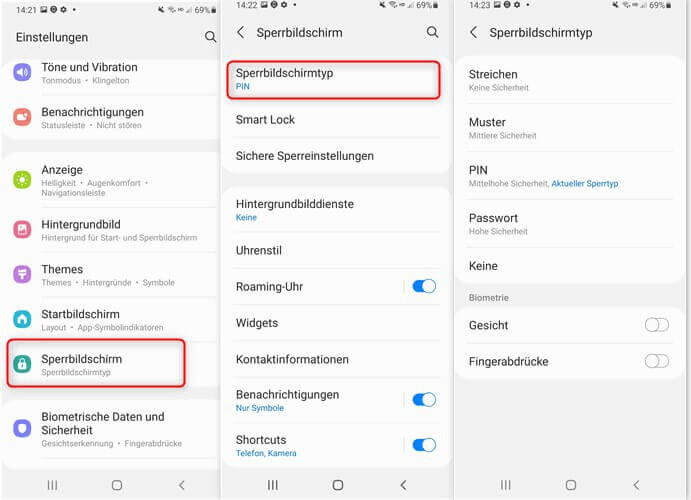
Samsung Sperrbildschirm löschen
Methode 2: Samsung Galaxy A51 Bildschirm mit Samsung „Find My Mobile“ entsperren
Falls Sie Ihre Bildschirmsperre vergessen haben, ist es nicht so einfach. Aber hier bieten wir Ihnen auch einige Methode zum Entsperren. Wenn Sie auf Ihrem Handy in Ihrem Samsung-Konto angemeldet sind, können Sie die offizielle Samsung-Website „Find My Mobile“ nutzen, um Ihren Bildschirm zu entsperren.
1. Sie müssen sich vorher auf Ihrem Handy bei Ihrem Samsung-Account angemeldet haben und die Fernsteuerung Ihres Geräts eingeschaltet haben (Einstellungen > Ihr Samsung-Account > Find My Mobile > Remote-Entsperrung).
2. Ihr Handy soll mit dem Internet oder WLAN-Netz verbunden sein.
Schritt 1: Öffnen Sie die Website Find My Mobile und melden Sie sich mit Ihrem Samsung-Account an.
Schritt 2: Wählen Sie das Gerät, das Sie entsperren wollten. Klicken Sie dann auf Entsperren.
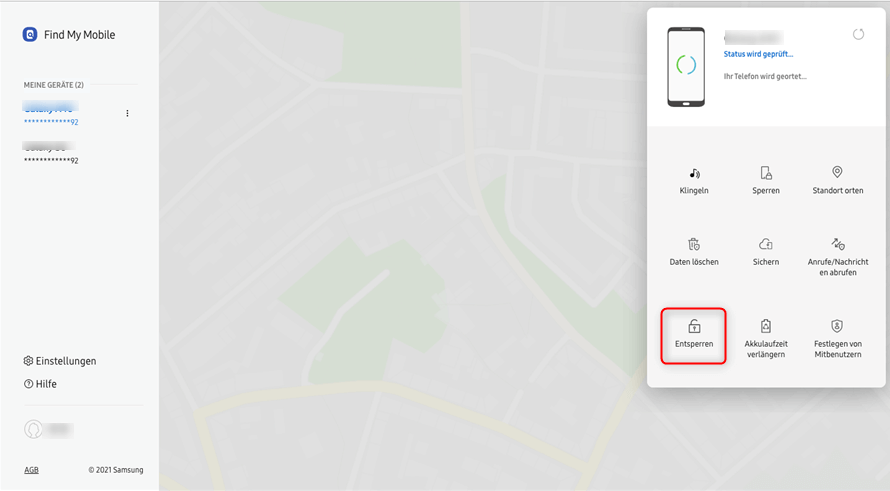
Find My Mobile – Das Gerät entsperren
Methode 3: Samsung Galaxy A51 Bildschirm entsperren – über DroidKit
Haben Sie Ihr Samsung A51 Muster vergessen? Vielleicht erfüllt Ihr Handy die oben genannten Bedingungen nicht oder sie funktionieren einfach nicht. Kein Problem: Hier besteht es eine bessere Methode, die am einfachsten und erfolgreichsten anzuwenden ist – DroidKit. Mit diesem Tool sind Sie gar nicht beschränkt, Sie brauchen nur Ihr Samsung-Handy mit dem Computer zu verbinden, dann können Sie mit ein paar Klicks Ihr Galaxy A51/A70/A20e ohne Code entsperren.
Merkmale von DroidKit:
- Es unterstützt fast alle Android-Geräte mit Android-Versionen von 5 bis 11
- Keine technischen Kenntnisse erfordern, keine Einschränkungen haben und Erfolgsrate sehr hoch
- Alle Arten von Sperrbildschirmen können leicht entfernt werden
- Es verfügt über umfangreiche Funktionen, wie zum Beispiel gelöschte Daten wiederherstellen wie Bilder, Kalender, Videos, Audios, WhatsApp-Nachrichten, Kontakte und andere Datentypen, Daten extrahieren aus Google-Backups, Systemprobleme beheben, Bildschirm entsperren von allen anderen Android-Modellen, Samsung-Account, Systemmüll reinigen usw.
Dies zu tun, wenn Sie Samsung A51 Passwort vergessen haben:
Sie können DroidKit gerne kostenlos zum Ausprobieren herunterladen, und folgen Sie bitte danach den weitren Schritten wie unten, um Ihr Samsung Galaxy A51/A71/A20e zu entsperren.
Gratis Herunterladen * 100% sauber & sicher
Schritt 1: Installieren Sie DroidKit nach dem Download und öffnen Sie es. Wählen Sie Bildschirm-Entsperrer aus.

Auf Bildschirm-Entsperrer klicken
Mit dieser Funktion werden Ihre Daten auf Ihrem Handy dauerhaft gelöscht. Aber Sie können vor dem Entsperren auf diesen Artikel hinschauen, ob Sie die Daten extrahieren möchten.
Schritt 2: Verbinden Sie Ihr Samsung-Handy mit dem Computer. Klicken Sie dann auf Starten.
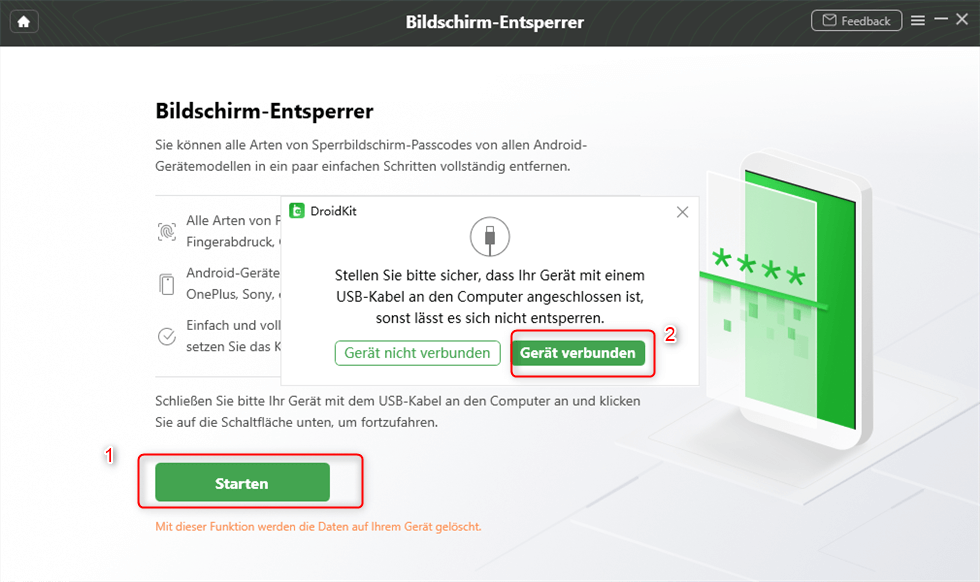
Auf Gerät verbunden klicken
Schritt 3: Dann beginnt die Vorbereitung der Konfigurationsdatei für Ihr Gerät. Danach klicken Sie auf Jetzt entfernen.
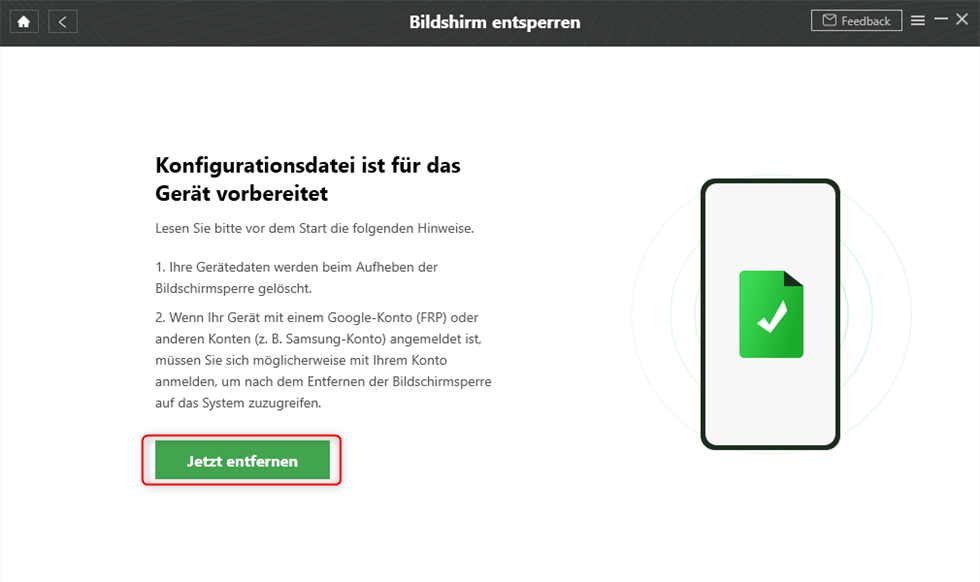
Auf Jetzt entfernen klicken um den Code zu entsperren
Schritt 4: Wählen Sie Ihr HandyMarke als Samsung, falls der PC Ihr Handy nicht erkannt hat > Folgen Sie dann den weireren Anweisungen, um die Cache-Partition auf Ihrem Gerät zu löschen. Dann können Sie mit der Entsperrung Ihres Geräts beginnen.
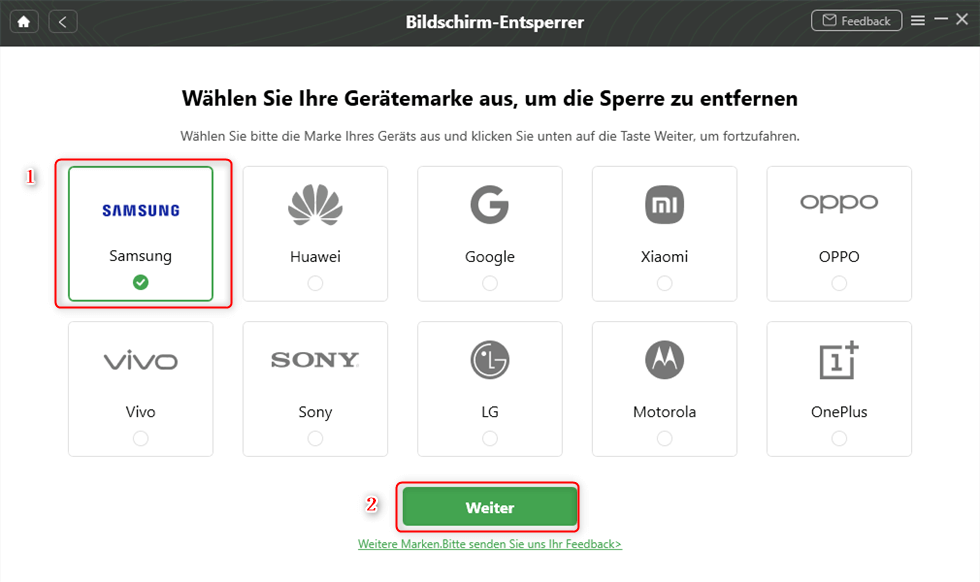
Handy-Marke zur Entsperrung wählen
DroidKit
- Bildschirmsperren einfach mit ein paar Klicks entfernen: Das Gleiche gilt auch für die Datenwiederherstellung oder andere Funktionen von DroidKit.
- Alle Arten von Bildschirmsperren abgedeckt, wie Muster, Pin, Passwort usw.
- Keine Kenntnisse erforderlich, nur ein paar einfache Klicks, um das Problem ohne Datenverlust zu lösen.
Herunterladen für Win100% sauber und sicher
Herunterladen für Mac100% sauber und sicher
Gratis Herunterladen * 100% sauber und sicher
Methode 4: Samsung Galaxy A51 Bildschirm entsperren – über Google Konto
Wenn Sie keinen Samsung-Account haben oder Remote-Entsperrung nicht eingeschalten haben und, können Sie auch eine andere Website nämlich Google Android Manager „Find My Device“ nutzen. Viele Samsung-Nutzer melden sich auf dem Handy mit Google-Konto an, um Ihre Daten zu synchronisieren und sichern. Wenn Ja, Dann können Sie Ihren Galaxy Bildschirm mit Google-konto entsperren.
1. Sie müssen sich auf Ihrem Handy vorher mit Google-konto angemeldet haben.
2. Ihr Handy sollte mit Internet oder WLAN-Netz verbunden sein.
Schritt 1: Öffnen Sie Google Find My Device und melden Sie sich mit Ihrem Google-Konto an.
Schritt 2: Klicken Sie auf Sicherheit, bei Meine Geräte klicken Sie auf Ein verloren gegangenes Gerät suchen.
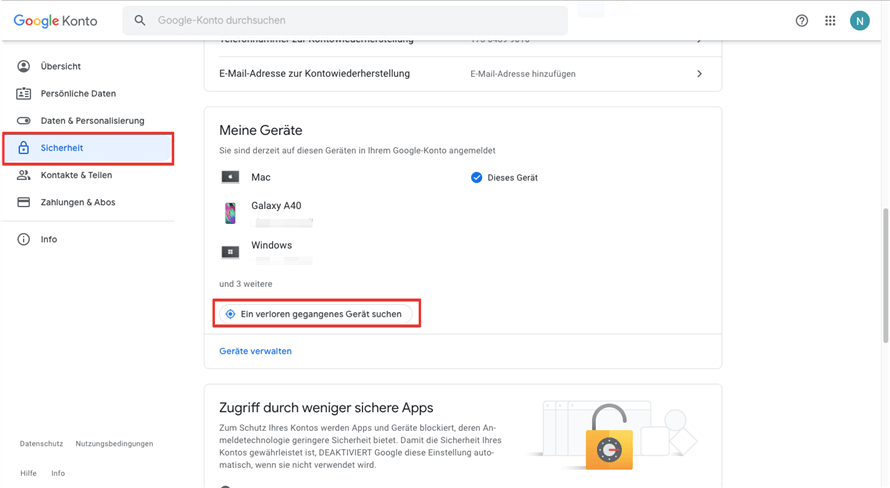
Google – Meine Gerät suchen
Schritt 3: Klicken Sie auf GERÄT SPERREN. Dann geben Sie ein neues Passwort ein und klicken Sie auf Weiter.
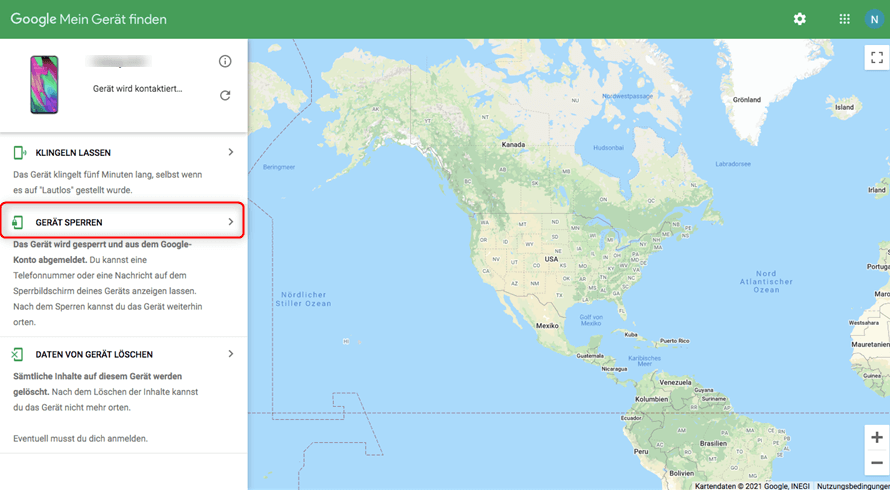
Gerät sperren – Google
Schritt 4: Wenn es erfolgreich mit dem Entsperren ist, wird ein Passwortfeld auf Ihrem Handy erscheinen. Jetzt können Sie Ihr neues Passwort eingeben, um Ihr Samsung-Handy zu entsperren.
Methode 5: Auf Werkseinstellungen zurücksetzen
Wenn alle Methode nicht funktionieren, haben Sie auch eine letzte Methode: Ihr Handy auf Werkseinstellungen zurückzuseten. Die Zurücksetzung auf Werkseinstellungen bedeutet, dass dass Sie Ihr Telefon in einen Zustand zurückversetzen wie neu.
Bitte achten: Alle Daten auf dem Handy werden gelöscht.
Situation: Sie erinnern sich an Ihr Passwort und können auf Ihr Handy zugreifen.
Schritt 1: Öffnen Sie Einstellungen auf den Handy. Wählen Sie Allgemeine Verwaltung aus.
Schritt 2: Klicken Sie auf Zurücksetzen > Auf Werkseinstellungen zurücksetzen.
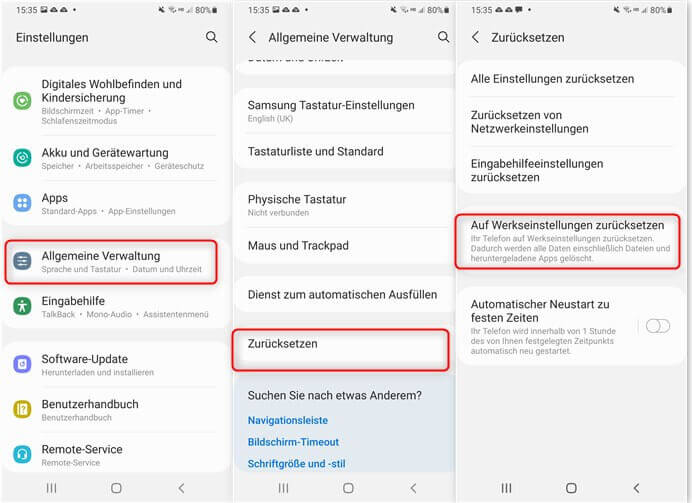
Auf Werkseinstellungen zurücksetzen
Fazit
Wie Sie sicher sehen können, hat jede Methode bis auf die mit DroidKit ihre eigenen Einschränkungen und eine nicht garantierte Erfolgsquote. Nur DroidKit ist die einfachste, erfolgreichste und zuverlässigste Methode. Sie brauchen sich nicht vorher bei Ihrem Samsung-Account oder Google-Konto anzumelden, sondern Sie müssen nur den Anweisungen auf der Software mit ein paar Mausklicks folgen. Sie können es auch verwenden, um Ihre verlorenen Daten wiederherzustellen, Ihre Daten zu übertragen, Systemmüll auf Ihrem Android-Gerät zu reinigen und viel mehr. Laden Sie jetzt DroidKit herunter und probieren es aus! Wenn Sie unseren Artikel nützlich finden, können Sie es mit Ihren Freunden oder auf Netzwerk teilen.
Weitere Fragen über Produkt? Kontaktieren Sie bitte userem Support Team, um Lösungen schnell zu bekommen >





